*פוסט זה הוא חלק מ אייפון חייםניוזלטר טיפ היום. הירשם. *
אם אתה חובב פודקאסטים אולי אתה כבר יודע שאתה יכול לסנכרן פודקאסטים בין האייפון שלך, iPad ו-iPod Touch, אבל האם ידעת שאתה יכול לסנכרן פודקאסטים בין Apple TV, Mac ו-HomePod שלך נו? המשמעות היא שתוכלו להחליף את המכשיר שבו אתם משתמשים כדי להאזין לאפליקציית הפודקאסטים של אפל, אך עם זאת לשמור על מיקום ההשמעה, התחנות והמנויים שלכם. בואו נתחיל ללמוד על סנכרון של Apple TV, Mac ו-HomePod, כך שתוכלו לתפוס כל רגע מכל הפודקאסטים האהובים עליכם.
קָשׁוּר: כיצד להאזין לפודקאסט במהירות גבוהה יותר
ודא שאתה מגדיר את כל המכשירים שלך באמצעות אותו Apple ID כדי שתוכל לסנכרן את הפודקאסטים שלך.
כיצד לסנכרן פודקאסטים ב-Mac
תצטרך להשתמש ב-iTunes כדי לסנכרן פודקאסטים ב-Mac שלך עם ה-iPhone, ה-iPad או ה-iPod Touch. בצע את השלבים הבאים:
- פתח את iTunes ב-Mac שלך.
- מסרגל התפריטים בחלק העליון של מסך המחשב, בחר iTunes בצד שמאל.
- כעת בחר העדפות.
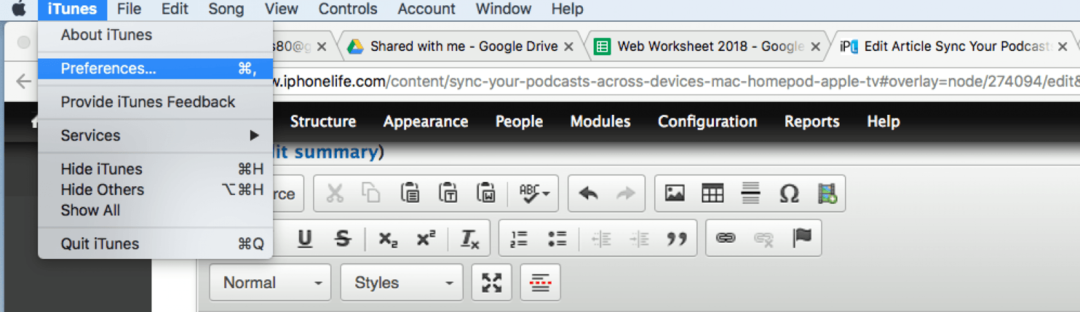
- לחץ על הכרטיסייה חנות.
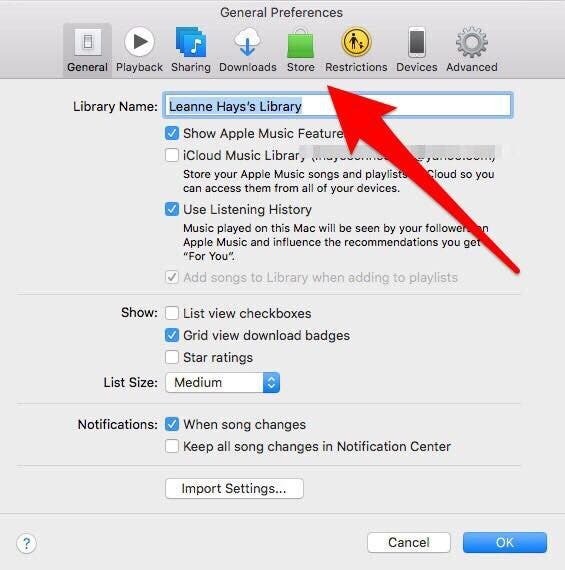
- בחר "סנכרן מנויים והגדרות של פודקאסטים" ו"סנכרן מידע השמעה בין מכשירים" ואז הקש על אישור.
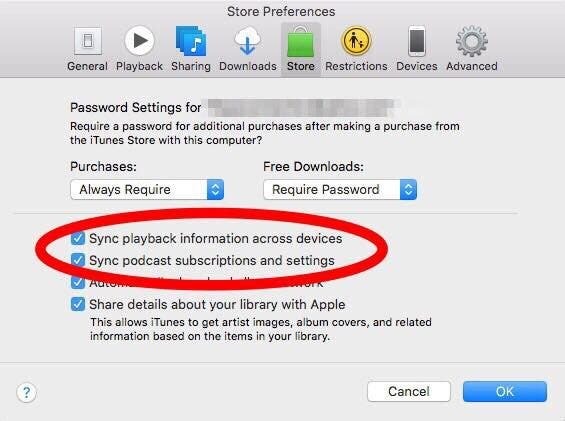
כיצד לסנכרן פודקאסטים ב-Apple TV
סנכרון פודקאסטים ב-Apple TV שלך מהיר וקל! מלכתחילה, תזדקק לאפליקציית Apple TV Podcasts. אם אין לך את אפליקציית Podcasts, פתח את App Store במסך הבית של Apple TV והורד אותה.
- פתח את ההגדרות.
- הקש על אפליקציות.
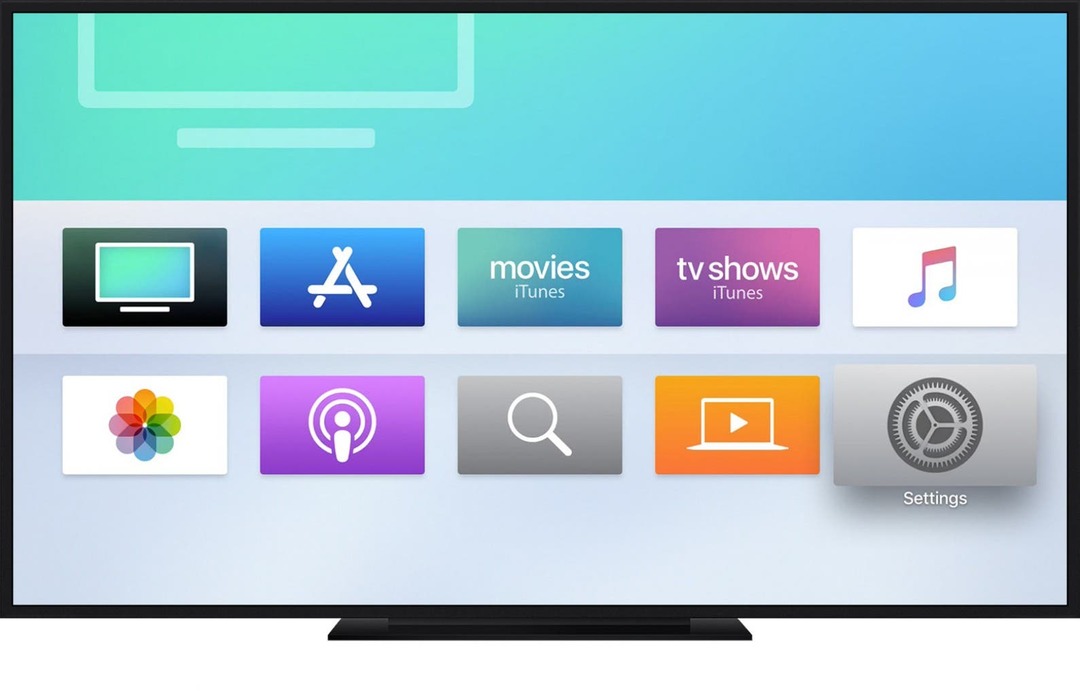
- כעת הקש על פודקאסטים.
- הפעל את סנכרון פודקאסטים.
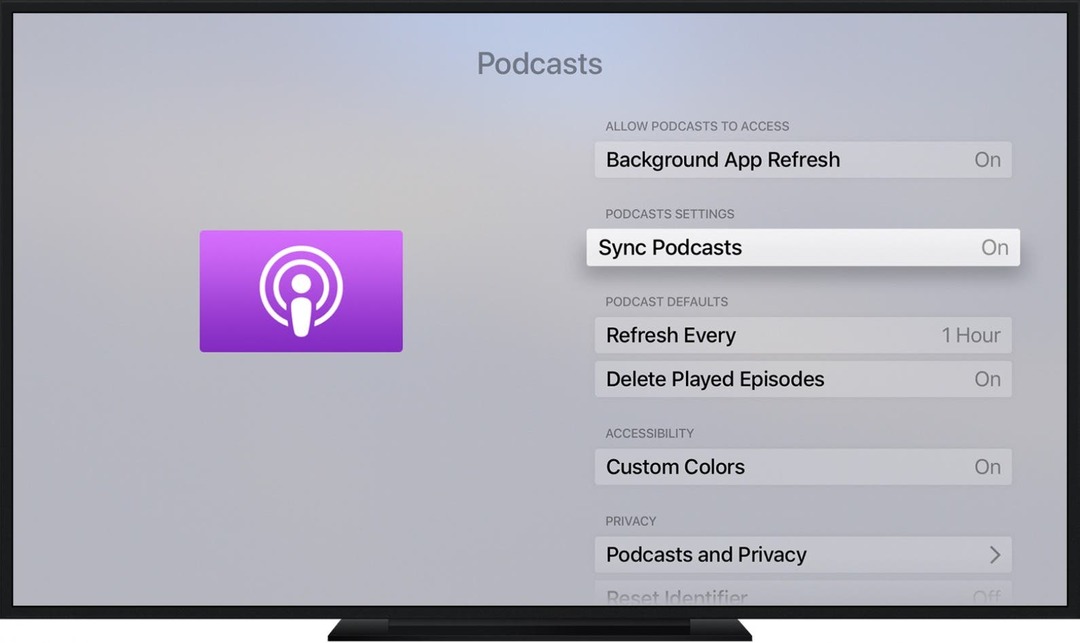
כיצד לסנכרן את HomePod לפודקאסטים
HomePod שלך ניגש לפודקאסטים באמצעות מזהה Apple שבו השתמשת כדי להגדיר את המכשיר. Apple ID זה מאפשר ל-HomePod שלך להסתנכרן עם אפליקציית Podcasts בכל אחד ממכשירי Apple האחרים שלך הרשומים עם אותו Apple ID. כל מה שאתה צריך לעשות כדי לגשת לפודקאסטים שלך הוא לבקש מסירי להתחיל את הפרק מהמקום שבו הפסקת, להתחיל פרק חדש, או להשהות את הפרק כשאתה עוזב את הבית; היא תיקח את זה משם!
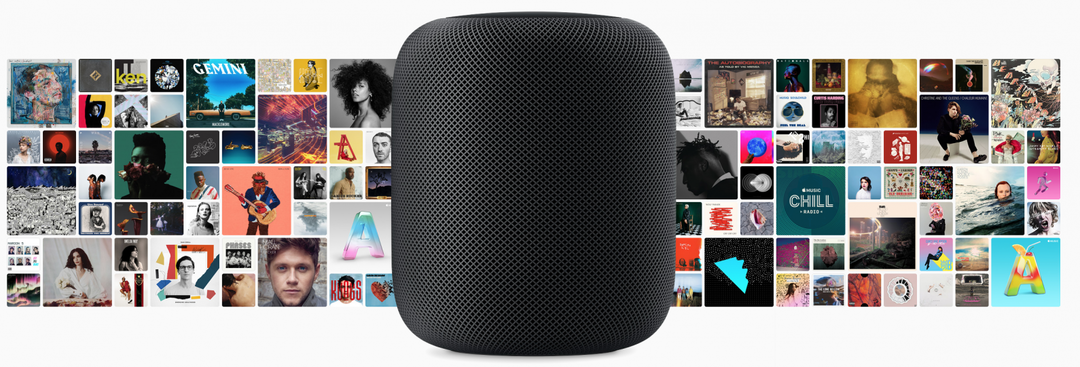
אני מקווה שאתה נהנה להאזין לפודקאסטים שלך במכשירים החדשים שסונכרנו! בדוק שלנו פודקאסט iPhoneLife אם תרצה להוסיף עוד פודקאסט לתור שלך!
קרדיט תמונה עליונה: leungchopan / Shutterstock.com